في بعض الأحيان ، أثناء مشاركتك في أداة Zoom الخاصة بمؤتمرات الفيديو ، ستحتاج إلى كتم صوت الميكروفون لقمع ضوضاء الخلفية أو البقاء صامتا أثناء حديث المشاركين الآخرين في الاجتماع. تختلف هذه العملية تماما في كل منصة في Zoom ولكنها تتضمن النقر أو النقر فوق رمز كتم الصوت.
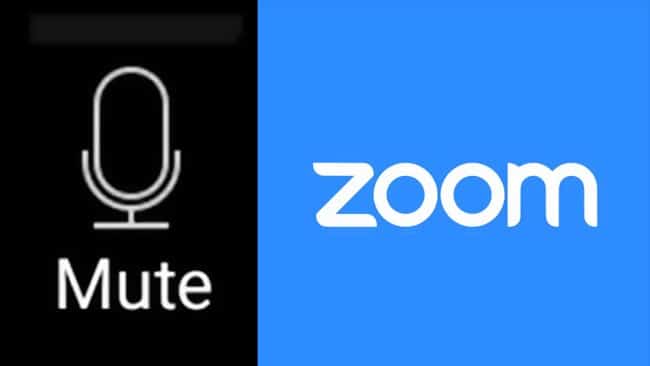
والجدير بالذكر أنه سيكون لديك القدرة على كتم صوت الآخرين أو إعادة صوتهم إذا كنت تستضيف الاجتماع. من الممكن أيضا قائمة “إدارة المشاركين” لإلغاء كتم صوت أو كتم صوت جميع المشاركين في الاجتماع. ومع ذلك ، لن يضطر المشاركون إلى كتم صوت الآخرين ولكن أنفسهم. بعد هذا ، إليك كيفية كتم صوت Zoom على الأجهزة المختلفة.
كيفية كتم صوت ZOOM على سطح المكتب
- في منصة Zoom لسطح المكتب ، حرك المؤشر للحصول على خيارات متنوعة لتظهر في مربعات المشاركة في Zoom لإظهار شريط الأدوات السفلي.
- انقر فوق خيار كتم صوت الميكروفون في الزاوية اليسرى السفلية. الآن ، انقر مرة أخرى على إلغاء كتم الصوت ، والذي سيؤدي إلى كتم صوت الميكروفون حتى لا يتمكن الآخرون المتصلون بالمكالمة من سماعك.
- اختر المشارك للخيارات على المستطيل الخاص به. اضغط على زر كتم الصوت الأزرق لكتم صوت المشارك المحدد. يمكنك النقر بزر الماوس الأيمن أو النقر فوق النقاط الثلاث لفتح قائمة منبثقة. اختر “كتم الصوت” وبمجرد أن يتم كتم صوت المشاركة ، يمكنك إعادة صوت المشارك باتباع نفس الخطوات.
- لإدارة المشاركين كمضيف ، يمكنك تحديد علامة التبويب إدارة المشاركين في شريط الأدوات في الأسفل. سيشير أيضا إلى عدد الأشخاص الموجودين في المكالمة في الوقت الحالي.
- سيفتح شريطا جانبيا بجانب كل مشارك لكتم صوت الميكروفون ورموز الفيديو.
- يمكنك تحريك ميكروفون لكتم صوت المشارك الفردي. يمكنك رؤية الزر الأزرق كتم الصوت أو إلغاء كتم الصوت.
- انقر فوق Mute All أو Unmute All في الأسفل. سيفتح نافذة منبثقة ويمكنك التحقق من bx للسماح للمشاركين بإعادة الصوت بأنفسهم.
- اختر متابعة لإكمال التغيير.
كيفية إلغاء ربط حساب انستجرام الخاص بك عن الفيسبوك
كيفية كتم صوت ZOOM على الهاتف المحمول
- في مكالمة جارية ، انقر فوق القائمة السفلية للحصول على رمز كتم صوت الميكروفون في الزاوية اليسرى السفلية. اضغط على هذا الخيار لكتم صوتك.
- يمكنك اختيار زر الصوت في الزاوية اليسرى العليا وتظهر علامة X مقابل أيقونة مكبر الصوت.سيؤدي هذا إلى كتم الصوت على تطبيق الجهاز. اضغط على نفس الخيار مرة أخرى لتشغيل الصوت. ستعيد أيقونة إلغاء كتم صوت الميكروفون في الزاوية اليسرى السفلية كتم صوتك.
- انتقل إلى علامة التبويب المشاركون في الجزء السفلي وستفتح نافذة منبثقة. اضغط على المشاركين المحددين لكتم صوتهم. يمكنك رؤية التغييرات بجانب الميكروفونات الفردية الخاصة بهم. يمكن فعل الشيء نفسه لكتم صوتهم.
- لكتم صوت جميع المشاركين ، انقر فوق كتم الصوت في الزاوية اليمنى السفلية واضغط على خيار كتم الصوت الأزرق. يمكنك السماح للمشاركين بإعادة صوت أنفسهم إذا كنت تريد ذلك.
- يمكن فعل الشيء نفسه لإلغاء كتم صوت الكل.
- اضغط على إغلاق للخروج من نافذة المشاركون.
